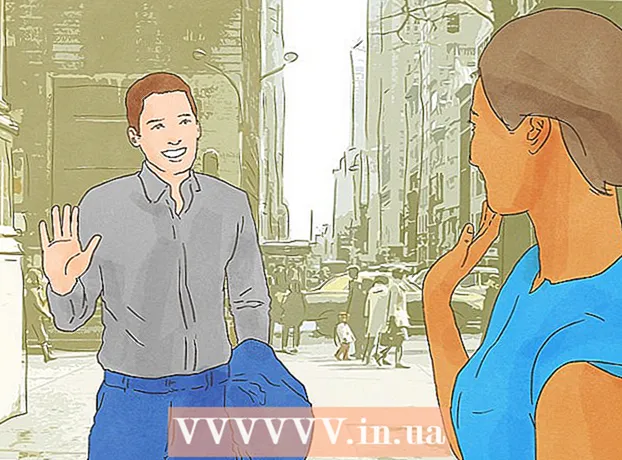May -Akda:
Roger Morrison
Petsa Ng Paglikha:
18 Setyembre 2021
I -Update Ang Petsa:
1 Hulyo 2024

Nilalaman
- Upang humakbang
- Paraan 1 ng 2: Tanggalin ang mga komento
- Paraan 2 ng 2: Itago ang mga komento
- Mga Tip
- Mga babala
Itinuturo sa iyo ng wikiHow na ito kung paano itago o alisin ang mga komento mula sa isang dokumento ng Microsoft Word na may mga highlight. Kapag itinago mo ang mga komento, ang bar ng komento sa kanang bahagi ng dokumento ng Word ay nawala, habang ang mga komento ay permanenteng tinanggal mula sa dokumento.
Upang humakbang
Paraan 1 ng 2: Tanggalin ang mga komento
 Buksan ang dokumento ng Microsoft Word. I-double click ang dokumento ng Microsoft Word na nais mong gamitin. Ang paggawa nito ay magbubukas ng dokumento sa Microsoft Word.
Buksan ang dokumento ng Microsoft Word. I-double click ang dokumento ng Microsoft Word na nais mong gamitin. Ang paggawa nito ay magbubukas ng dokumento sa Microsoft Word.  Suriin kung ipinakita ang mga komento. Kung hindi mo nakikita ang comment bar sa kanang bahagi ng dokumento, gawin ang sumusunod:
Suriin kung ipinakita ang mga komento. Kung hindi mo nakikita ang comment bar sa kanang bahagi ng dokumento, gawin ang sumusunod: - Mag-click sa tab na "Suriin".
- mag-click sa Ipakita ang mga marker.
- Suriin ang pagpipilian Pangungusap Sa
 Humanap ng komento upang matanggal. Mag-scroll pababa hanggang sa makita mo ang komentong nais mong tanggalin.
Humanap ng komento upang matanggal. Mag-scroll pababa hanggang sa makita mo ang komentong nais mong tanggalin.  Mag-right click sa komento. Lilitaw ang isang drop-down na menu.
Mag-right click sa komento. Lilitaw ang isang drop-down na menu. - Sa isang Mac na gusto mo Kontrolin habang ang pag-click sa komento na nais mong tanggalin.
 mag-click sa Tanggalin ang puna. Ang pagpipiliang ito ay nasa drop-down na menu. Aalisin agad nito ang komento.
mag-click sa Tanggalin ang puna. Ang pagpipiliang ito ay nasa drop-down na menu. Aalisin agad nito ang komento.  Tanggalin ang lahat ng mga komento nang sabay-sabay. Upang alisin ang lahat ng mga komento mula sa dokumento ng Word nang sabay-sabay, mangyaring gawin ang mga sumusunod:
Tanggalin ang lahat ng mga komento nang sabay-sabay. Upang alisin ang lahat ng mga komento mula sa dokumento ng Word nang sabay-sabay, mangyaring gawin ang mga sumusunod: - Mag-click sa tab na "Suriin".
- Mag-click sa arrow sa ibaba Alisin ' sa seksyong "Mga Komento" ng toolbar.
- mag-click sa Tanggalin ang lahat ng mga komento sa dokumento mula sa drop-down na menu.
Paraan 2 ng 2: Itago ang mga komento
 Buksan ang dokumento ng Microsoft Word at i-click ang tab Upang suriin. Mahahanap mo ito sa pangunahing menu sa tuktok ng dokumento ng Word. Lilitaw ang isang toolbar sa tuktok ng window.
Buksan ang dokumento ng Microsoft Word at i-click ang tab Upang suriin. Mahahanap mo ito sa pangunahing menu sa tuktok ng dokumento ng Word. Lilitaw ang isang toolbar sa tuktok ng window. - Upang buksan ang dokumento, mag-double click dito.
Tandaan: I-click ang "Paganahin ang Pag-edit" sa tuktok, kung nakasaad.
 mag-click sa Ipakita ang mga marker. Ito ay isang drop-down na listahan sa pangkat na "Pagsubaybay" ng toolbar. Lilitaw ang isang menu.
mag-click sa Ipakita ang mga marker. Ito ay isang drop-down na listahan sa pangkat na "Pagsubaybay" ng toolbar. Lilitaw ang isang menu. - Sa isang Mac, i-click ang drop-down na menu sa halip Mga pagpipilian sa pagmamarka.
 Suriin ang pagpipilian Pangungusap mula sa Sa pamamagitan ng pag-click sa pagpipilian ✓ Mga Komento Ang pag-click sa menu ay aalisin ang marka ng tseke at itatago ang sidebar ng komento.
Suriin ang pagpipilian Pangungusap mula sa Sa pamamagitan ng pag-click sa pagpipilian ✓ Mga Komento Ang pag-click sa menu ay aalisin ang marka ng tseke at itatago ang sidebar ng komento.
Mga Tip
- Maaari kang magpatuloy Upang malutas Mag-click sa isang puna upang markahan ito bilang nalutas nang hindi tinatanggal ang komento. Kapaki-pakinabang ito kapag nagtatrabaho sa isang nakabahaging dokumento kung saan kailangang masubaybayan ng mga kasamahan ang kasaysayan ng pag-edit ng dokumento.
Mga babala
- Ang pagtatago ng mga komento ay hindi aalisin ang mga ito mula sa dokumento.